Actualización de Windows 7 y 8 a Windows 10

- 1772
- 384
- Beatriz Luna
Contenido
- Antes de empezar
- Dónde conseguir el instalador?
- Verificamos los requisitos del sistema y nos preparamos para la instalación
- El curso de la actualización
- Qué hacer si la actualización se congela
Entonces, finalmente decidiste actualizar a la vieja mujer de las viernes a la última versión: "docenas". Resolver oportunamente: propietarios de copias de licencia de Windows 7 y 8.1 (excepto corporativo) hasta ahora pueden hacerlo de forma gratuita: según la información del sitio web de Microsoft, una atracción de generosidad inaudita durará hasta 29.06.dieciséis. Más adelante esta fecha "diez" estará disponible solo por una tarifa.

He preparado una historia detallada sobre cómo se actualiza Windows 7 y 8 a Windows 10 y qué debe hacerse antes de eso para evitar varias fallas.
Antes de empezar
Dónde conseguir el instalador?
Los propietarios de "Semarok" y "Eights" que ponen todas las actualizaciones actuales del sistema, la propuesta de actualización a "docenas" se produce automáticamente. Utilidad Gwx - "Conseguir Windows 10"(Recibir Windows 10) es parte del paquete KB3035583 y después de la instalación recuerda constantemente en sí mismo en el árbol:

¿Qué hace GWX?
- Comprueba el cumplimiento de la computadora con los requisitos del sistema del nuevo sistema operativo.
- Informa sobre la disponibilidad de actualizaciones para usted.
- Por decisión del usuario, se carga y establece Windows 10.
Si tiene una insignia así, no necesita descargar nada por separado.
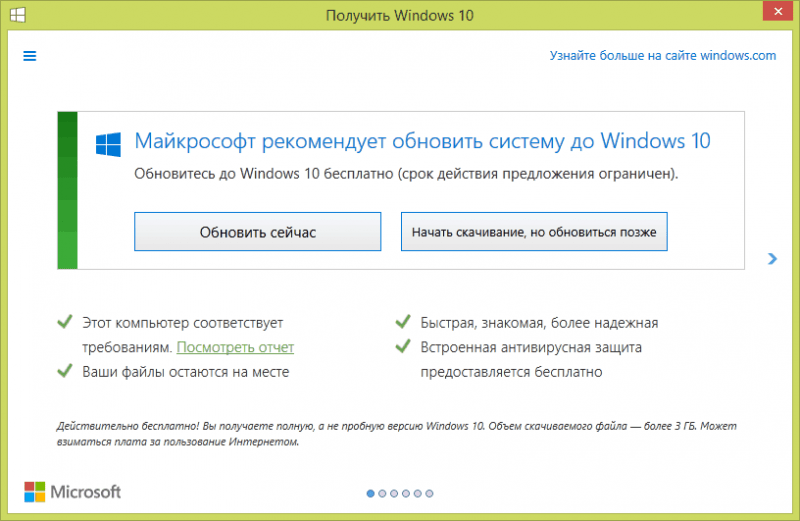
Aquellos que no tienen GWX pueden descargarlo de Microsoft de forma gratuita.

Para crear un medio externo (DVD, USB) con la distribución de "docenas" desde la misma página, puede descargar la utilidad MediaCreationTool (botón "Descargue el remedio ahora"). Las instrucciones para su uso son más altas, bajo el spoiler "Antes de empezar".

Verificamos los requisitos del sistema y nos preparamos para la instalación
A pesar de que el cumplimiento de la PC con los requisitos mínimos de Windows 10 verifica el instalador, es mejor. Para la falla en el proceso de actualización hará que tanto el sistema operativo sea más antiguo como nuevo.
Para la instalación de "docenas", su computadora debe tener:
- Procesador con una frecuencia de 1 GHz.
- 16-20 GB de espacio en disco libre (un catálogo de sistemas tomará al menos ocho GB).
- 1 GB (para ganar 10 x86) o 2 GB (para ganar 10 x64) Ram.
- Soporte de hardware de DirectX de la versión 9.
- Una pantalla con una resolución de al menos 800 × 600.
Los requisitos para el uso de funciones individuales se enumeran en esta página de Microsoft.
Todo es adecuado? Adelante:
- Obligatorio activamos el sistema. Sin activación, el instalador Windows 10 solicitará la clave del producto. Si no lo tiene, tendrá que buscar apresuradamente, de lo contrario la instalación de un nuevo sistema operativo en esto finalizará.
- Configuramos las últimas actualizaciones de la versión actual de Win. Si tiene un "siete", asegúrese de poner el servicio 1. Actualización de "ocho" a la versión 8.1.
- Actualizamos todos los controladores. Algunos viejos en Windows 10 pueden no ganar.
- Desiralizamos los programas que GWX llamó incompatible. Las versiones más recientes se pueden instalar después de.
- Desconecte todas las unidades externas (unidades flash, DVD, discos duros conectados a USB) y monitores adicionales: esto acelerará el curso de la instalación y evitará varios errores.
- Conectamos la computadora portátil a la red eléctrica y la PC estacionaria a la fuente de energía ininterrumpida (si la hay). El cese repentino del suministro de electricidad puede ser fatal no solo para ambos sistemas: antiguo y nuevo, sino también para el disco duro (durante la instalación del sistema operativo, está muy intensamente cargado).
- Es aconsejable conectar la computadora a Internet para que Win 10 reciba actualizaciones de inmediato.
- También es muy deseable crear una copia de copia de seguridad de las ventanas instaladas y escribirla en un medio externo. Porque nunca se sabe lo que puede pasar.
Para computadoras portátiles y tabletas individuales, hay condiciones especiales para la transición para ganar 10. Por ejemplo, encender/deshabilitar algunas funciones en el BIOS. Esto debe escribirse en el sitio web del fabricante: vaya y pregunte.
El curso de la actualización
Advertencia: El proceso de actualización dura más que la instalación limpia de Windows. Microsoft lo considera normal, incluso cuando se retrasa durante 24 horas! Pero esto, por supuesto, es una excepción. En promedio, lleva 1.5-2 horas. Cuanto mayor sea la velocidad de la conexión a Internet y la productividad general de la computadora, más rápido se mueve el asunto.
Después de la transición a Gane 10 todos sus archivos, programas y configuraciones permanecerán en su lugar.
Por lo tanto, para iniciar la actualización de Windows 7 a Windows 10 (así como Windows 8), ejecutemos GWX y haga clic "Actualizar ahora". Esperaremos de 15 a 20 minutos mientras el sistema descargue el archivo de distribución.

Después de la carga, tomamos un acuerdo de licencia.
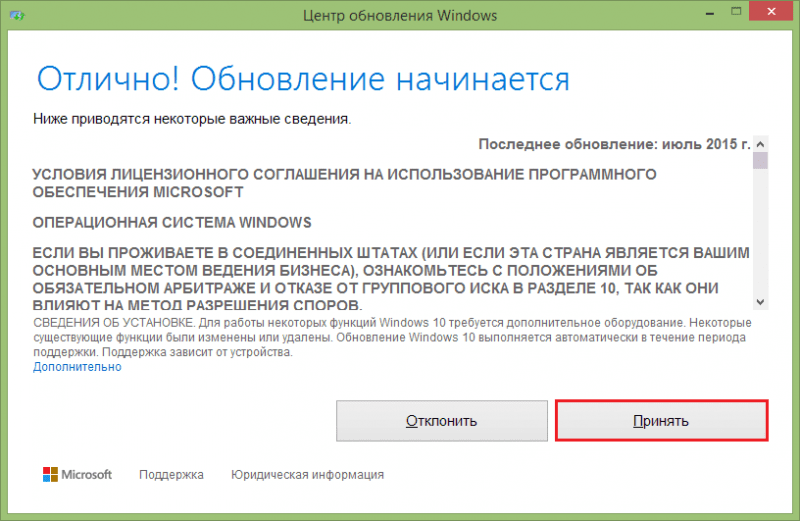
Y elija el tiempo de instalación. Haga clic en el botón "Iniciar la actualización"significa consentimiento para el comienzo inmediato de este proceso. La computadora se reiniciará y ya no podrá cambiar su decisión.
Presionando "Actualizar más tarde"Lo planeará al día siguiente a la hora conveniente.

La parte principal del proceso tendrá lugar sin su participación. En este momento, la PC se reiniciará varias veces.

A veces te parecerá que la operación estaba colgando. Normalmente, puede estar inactivo durante decenas de minutos. No intente interferir con el instalador: no se apague y no reinicie la PC, solo espere.
Según los informes en la pantalla, puede rastrear las etapas de instalación. Hay tres de ellos: copiar archivos, instalar componentes y controladores y configurar parámetros. Cada etapa toma aproximadamente un tercio del tiempo total.
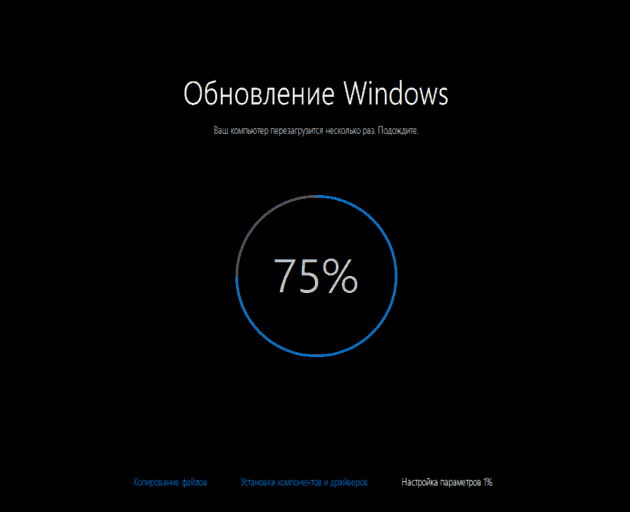
Después de completar la configuración de parámetros, el sistema lo felicitará por la devolución y le pedirá que ingrese una contraseña. Esto significa que todo salió con éxito.

La propuesta de optimizar la velocidad de la victoria seguirá la próxima vez. Para ir rápidamente al escritorio, haga clic "Usar parámetros estándar". Puede cambiar cualquier configuración del sistema en otro momento.
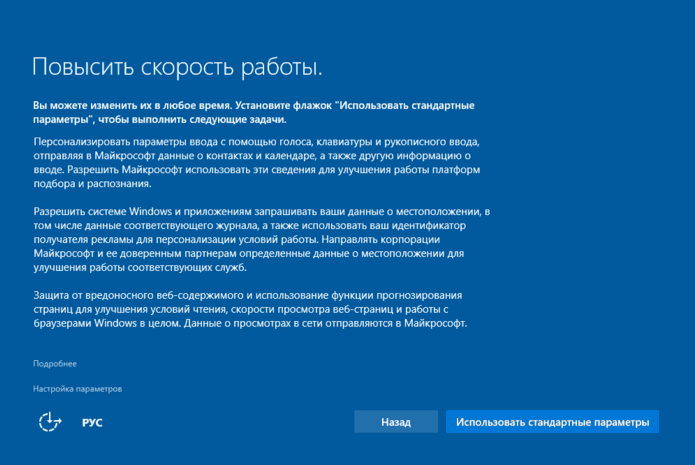
Siguiente: el anuncio de nuevas aplicaciones y la propuesta de usarlas para abrir archivos y sitios web.

Y finalmente, el escritorio esperado desde hace mucho tiempo con el menú "Inicio" actualizado y todo lo demás que estaba presente antes.
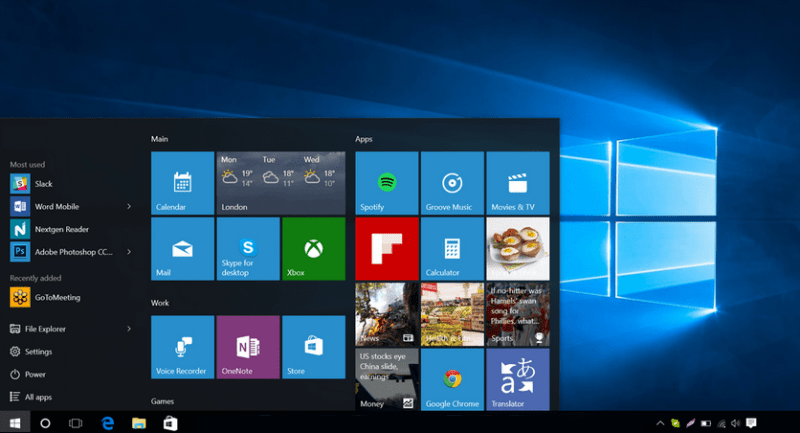
Pero, muy probablemente, en lugar del antiguo tema del diseño, ha establecido el mismo fondo de pantalla increíble que en la captura de pantalla de arriba. Para cambiarlos a los anteriores, vamos a "Comenzar"E inicia la aplicación"Opción".
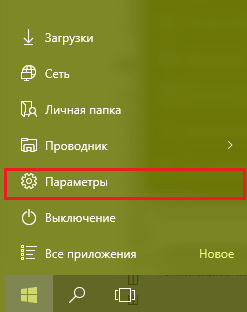
Elija la sección "Personalización".

Vamos a "Temas"Y devolveremos el diseño antiguo.
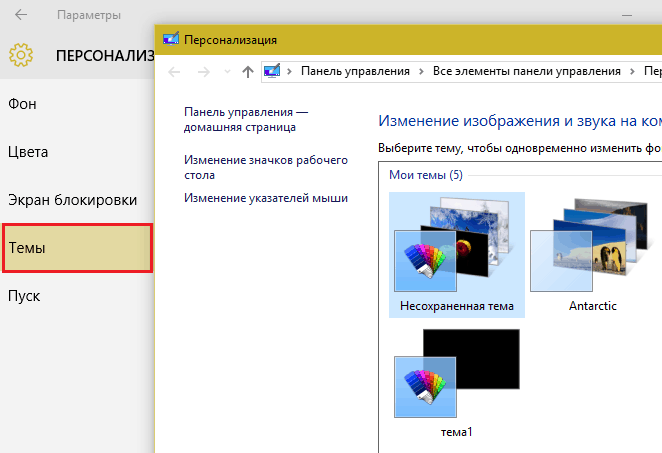
Los temas y otras opciones para la personalización del escritorio cuando se cambian a ganar 10, por regla general, se pierden, pero no se eliminan por completo.
En esto, se completa la actualización de Windows 8 a Windows 10 (así como Windows 7). Haga clic en las etiquetas de los programas para asegurarse de que todo comience y funcione. A través del menú contextual del botón "Comenzar"Ir a"administrador de dispositivos"Y verifique si el sistema reconoce correctamente todo el equipo.

Conductores y aplicaciones que se niegan a trabajar en los diez, actualizar.
Qué hacer si la actualización se congela
Como dije, el proceso puede llevar mucho tiempo. Y colgando, más precisamente, desaceleración periódica: fenómeno normal. La mayoría de las veces ocurren en un indicador de 30-40% y 95-99%. Al mismo tiempo, el mensaje "Esto llevará un poco más de tiempo en la pantalla que siempre, pero pronto estará listo". Si "tienes felicidad" para ver esta inscripción, no te alarmes. La instalación no se ha detenido, solo el instalador actualmente está obteniendo archivos de la red o creando una copia de copia de seguridad de los datos del usuario.
Determinar indirectamente si la instalación continúa actualmente o si la computadora realmente está colgando, el indicador de disco duro en la caja de la máquina ayudará. Si parpadea, entonces todo está en orden. Si sales o se quema continuamente durante una hora o más, probablemente algo salió mal.
Cuándo empezar a preocuparse?
Microsoft recomienda comenzar a arrancar su cabello para contactar a su servicio de soporte si el proceso es de más de 24 horas.
En algunos casos, la instalación de "docenas" se congela inmediatamente después de la primera recarga de la PC. En la pantalla: solo un logotipo y sin movimientos. El indicador de disco también muestra algo mal: se quema sin parpadear o no brilla en absoluto.
Tal "imagen clínica" surge por las siguientes razones:
- Incompatibilidad del procesador de Windows 10 y PC. Esto es poco frecuente, sucede. Es decidido por la reversión al sistema operativo anterior y el rechazo de más intentos de cambiar a los "diez".
- Después de descargar la distribución en el disco duro, no había espacio para implementar un nuevo sistema. En este caso, puede realizar una instalación limpia de Win 10 desde un medio externo o gratuito más espacio en el disco.
- El nuevo Windows no admite el BIOS de una computadora (que se encuentra en los automóviles lanzados hasta 2010). Solución: actualice el BIOS a la última versión.
- La unidad del sistema o la RAM son defectuosas. Algunas funciones de equipo se manifiestan solo con una carga intensiva, que es la instalación del sistema operativo. Las mal funcionamiento de la RAM se "tratan" con un reemplazo de módulos defectuosos, y el disco duro está "roto" por la corrección de los sectores "rotos" utilizando programas especiales.
- La fuente de alimentación de la computadora no emite suficiente voltaje para el funcionamiento normal de los dispositivos. Se decide mediante el reemplazo o la reparación del culpable del "triunfo" en el centro de servicio.
- Sobrecalentamiento del procesador central. Solución: limpiando el sistema de enfriamiento del polvo.
Otras razones son menos comunes, pero cada caso de la imposibilidad de establecer Win 10 requiere una consideración individual.
***
Traté de indicar todo lo que necesito saber antes de comenzar una operación tan responsable e impredecible. Ahora está listo para las sorpresas de que Winga puede presentarlo durante la actualización, y no lo asustan. Y si hay preguntas, pregúntelas en los comentarios de este artículo.
- « Messenger libre de telegrama con protección del espionaje
- Conocer televisión en línea. Cómo ver canales de televisión a través de Internet »

